
(Reprodução)
Talvez você já tenha ouvido falar do TikTok é uma rede social de criação e reprodução de vídeos, que atualmente conta com mais de 1 bilhão de visualizações por dia em sua plataforma. Sua grande popularidade, vem de seu estilo de conteúdo, em grande parte são vídeos curtos e bem editados de até 60 segundos. É interessante a maneira que a plataforma tem crescido, existem até mesmo diversas tendências diferentes dentro da plataforma que são ditadas pelos usuários criadores de conteúdo.
Se você está a fim de gravar vídeos de ótima qualidade para o TikTok, você não precisa ser muito experiente em edição de vídeo, afinal a plataforma fornece diversos efeitos e ferramentas para seus usuários utilizarem durante a criação de suas gravações. Uma das mais importantes principalmente para a qualidade de suas gravações é o Flash, por garantir uma maior captura de luz para o sensor de sua câmera celular.
Mas, e você? Já conhece o TikTok? Neste artigo aprenda como inciar uma gravação e como usar o flash no TikTok. O tutorial a seguir foi realizado através do aplicativo do TikTok que está disponível para dispositivos Android e IOS.
Como usar o flash em minhas gravações do TikTok
Passo 1: na página inicial do TikTok, toque no ícone de “+” no menu principal para começar uma gravação;
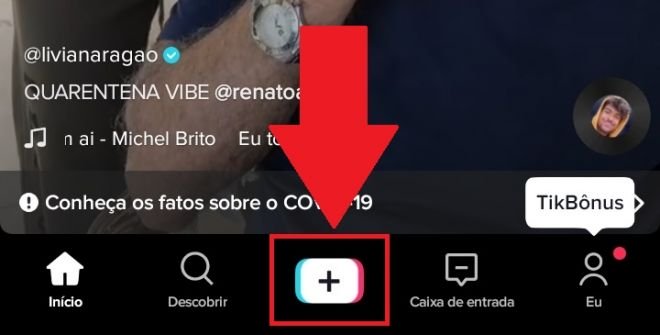
Passo 2: em sua barra de ferramentas ao lado direito você terá acesso a opções adicionais como velocidade, beleza, filtros, temporizador, então sua última ferramenta da barra será a de Flash, ela aparecerá como uma opção desativada como sinalizado na imagem a seguir;
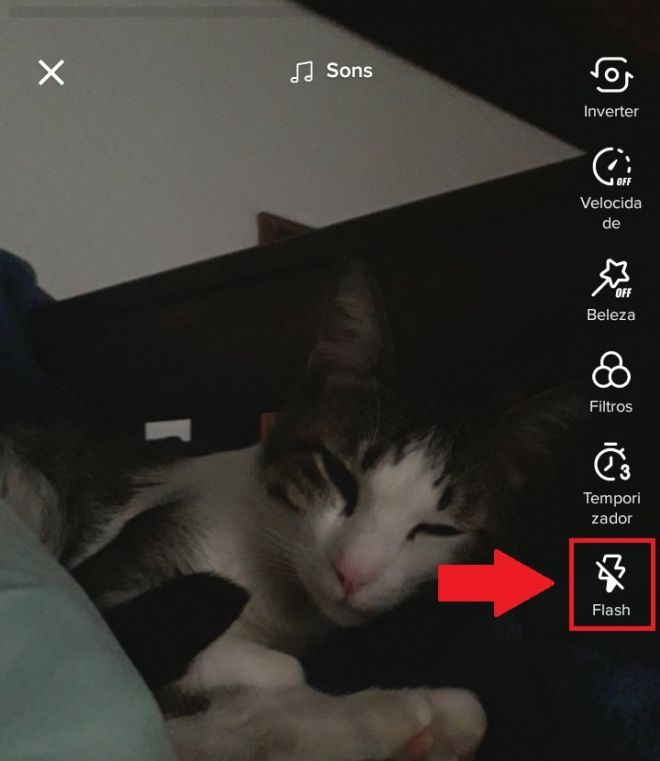
Passo 3: então, basta tocar em “Flash” para que a ferramenta seja ativada durante sua gravação;
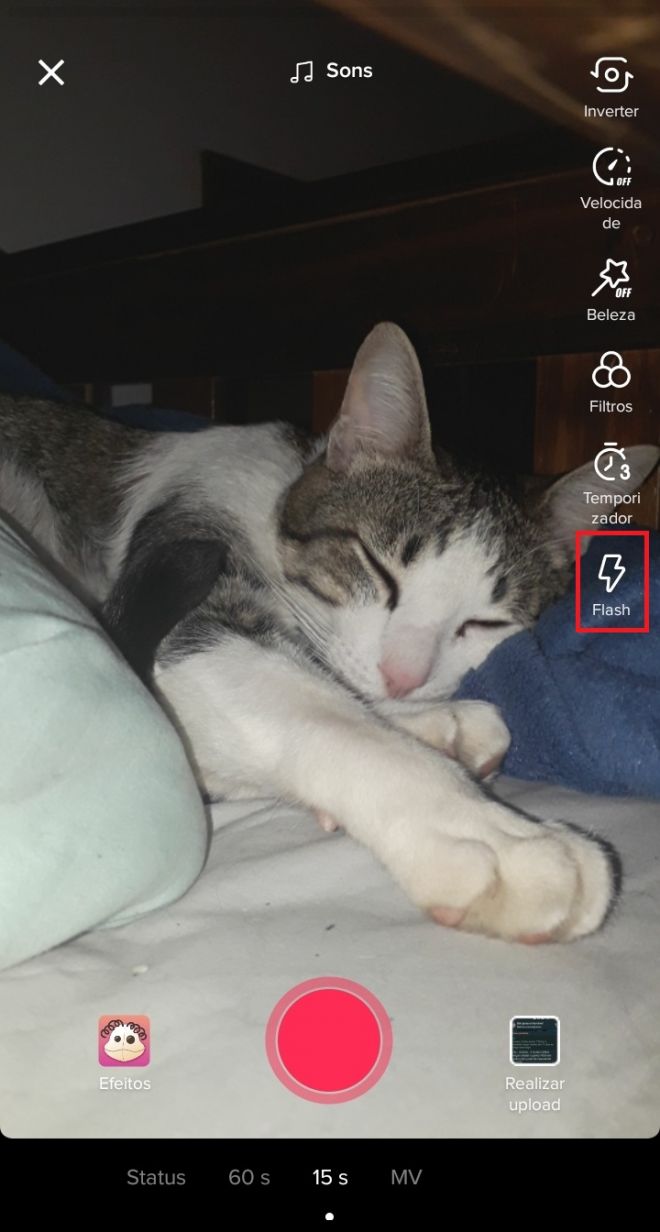
Pronto! Agora você sabe como utilizar o flash em suas gravações do TikTok.
Fonte: Canaltech
